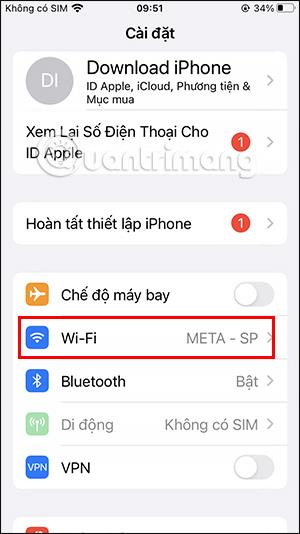Kun päivität iPhonesi iOS 16 -versioon, voit heti tarkastella tallennettua WiFi-salasanaa iPhonessasi ilman, että sinun tarvitsee käyttää kolmannen osapuolen sovelluksia tai mitään muuta tapaa tarkastella WiFi-salasanaa puhelimessasi . WiFi-salasanojen välittömän tarkastelun iPhonessa ansiosta voimme jakaa iPhonen WiFi-salasanat ystävien kanssa. Alla oleva artikkeli opastaa sinua tarkastelemaan WiFi-salasanaa iPhonessa.
Ohjeet WiFi-salasanan katseluun iPhonessa
Pikaopas
Siirry WiFi-osioon kohdassa Asetukset > Napsauta nähdäksesi yhdistetyn WiFi-tiedot > Napsauta Salasana nähdäksesi WiFi-salasanan.
Yksityiskohtaiset ohjeet
Vaihe 1:
Ensin sinun on päivitettävä iPhonesi iOS 16 -versioon. Seuraavaksi yhdistämme iPhonen WiFi-verkkoon tavalliseen tapaan.
Vaihe 2:
Sitten käyttäjä siirtyy iPhonen asetuksiin ja napsauttaa sitten WiFi-painiketta .

Vaihe 3:
Napsauta seuraavaksi WiFi-verkossa, johon muodostamme yhteyden, i-kuvaketta nähdäksesi tiedot tästä WiFi-verkosta.

Vaihe 4:
Vaihtaessaan uuteen käyttöliittymään käyttäjät näkevät tiedot tästä WiFi-verkosta sekä tiedot salasanasta. Sinun tarvitsee vain napsauttaa Salasana nähdäksesi WiFi-salasanan yhdistetyssä iPhonessa.

Kun napsautat WiFi-salasana-riviä, meillä on Kopioi-vaihtoehto, jolla voimme kopioida salasanan ja jakaa salasanan muiden kanssa.

Kun napsautat Salasana-riviä uudelleen, salasana muutetaan pyöreäksi, jotta WiFi-salasanan merkkisarja piilotetaan iPhonessa.